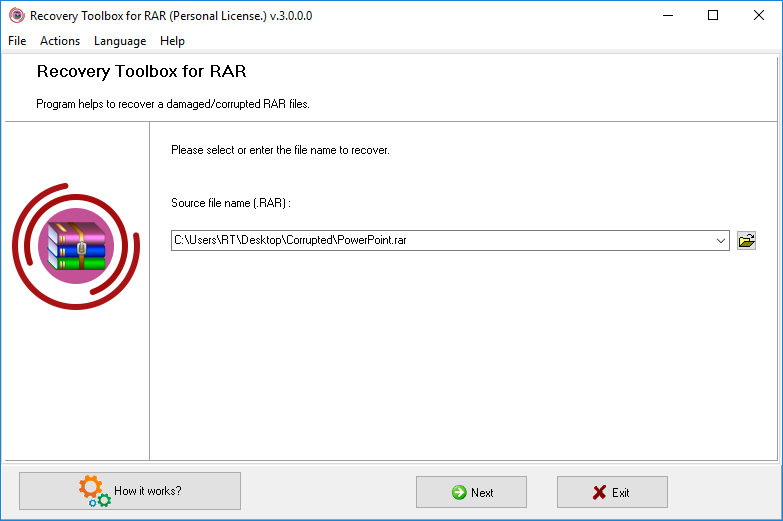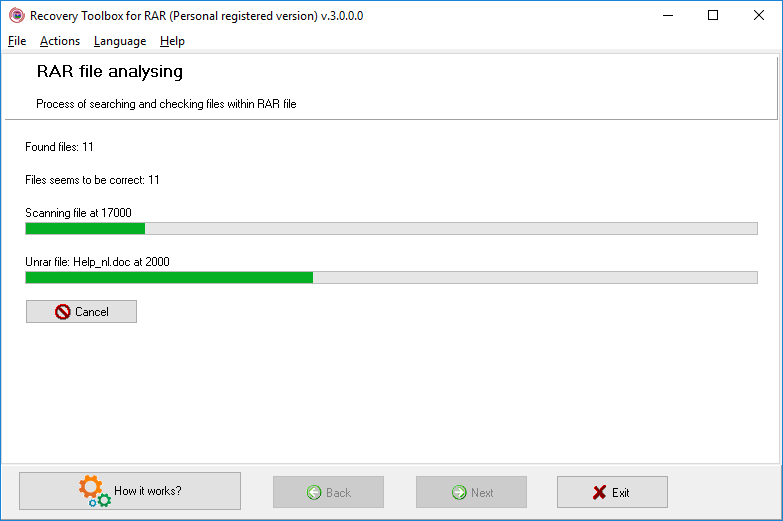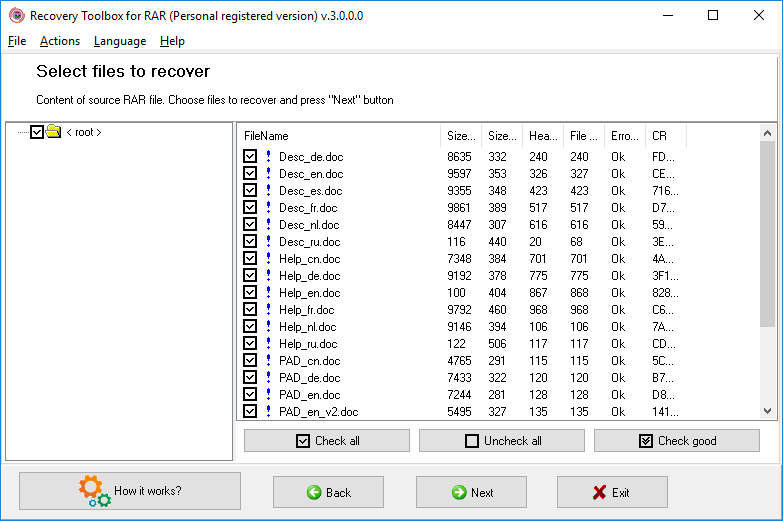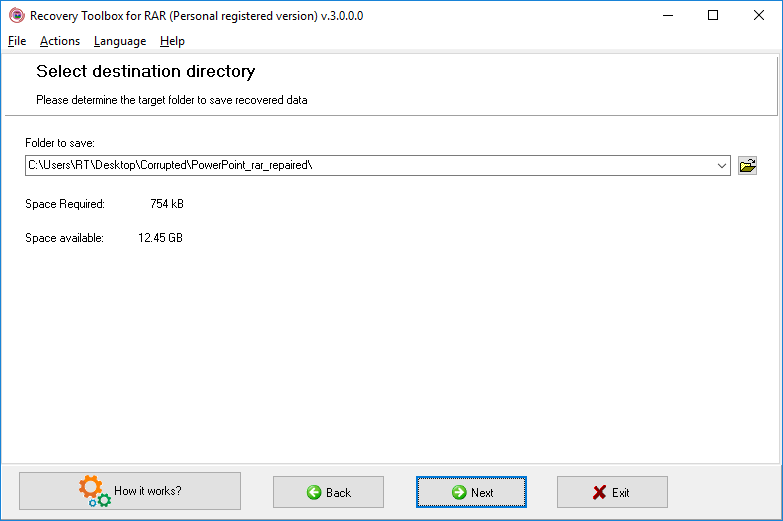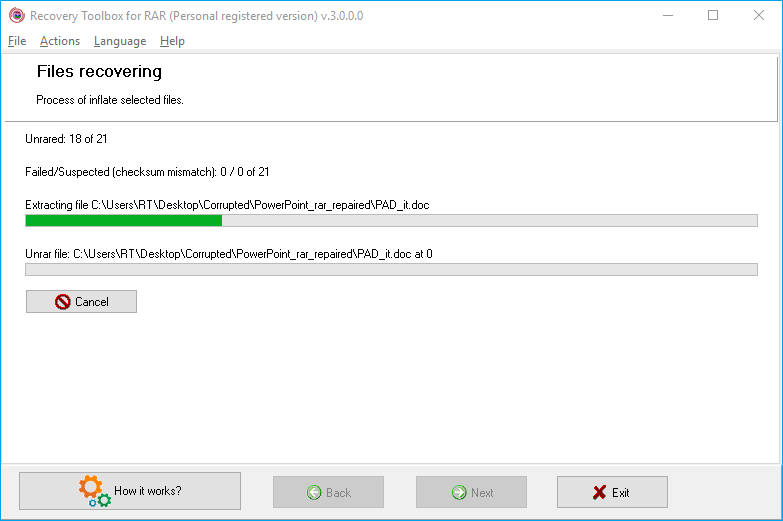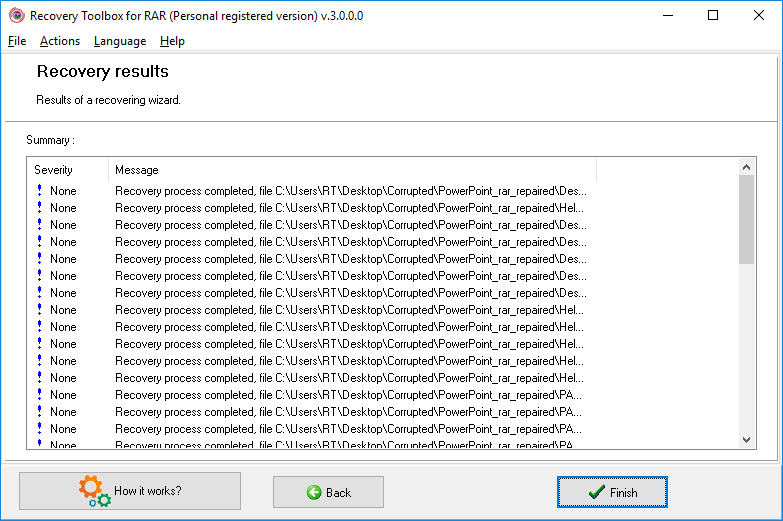Recovery Toolbox for RAR - ऑनलाइन सहायता
Recovery Toolbox for RAR (डाउनलोड करना) क्षतिग्रस्त आरएआर अभिलेखागार से जानकारी पुनर्प्राप्त करने के लिए एक कार्यक्रम है। डेटा पुनर्प्राप्ति की प्रक्रिया में निम्नलिखित चरण शामिल हैं:
दूषित RAR फ़ाइलों से डेटा पुनर्प्राप्त करना
1. क्षतिग्रस्त RAR संग्रह का चयन करना
Recovery Toolbox for RAR संग्रह के विभिन्न संस्करणों के साथ बनाए गए विभिन्न संपीड़न स्तर के साथ विभिन्न प्रारूपों की आरएआर फ़ाइलों को संसाधित कर सकता है। यह नियमित अभिलेखागार (.rar एक्सटेंशन वाले) या स्वयं-अनपॅकिंग अभिलेखागार (जिनके पास .exe एक्सटेंशन है) हो सकते हैं। Source file name (स्रोत फ़ाइल नाम) बॉक्स में फ़ाइल स्थान दर्ज करें। इसे करने के तीन तरीके हैं:
- बॉक्स में फ़ाइल नाम टाइप करना। आपको स्रोत फ़ाइल का पूरा पथ भी टाइप करना चाहिए
- जब आप बटन पर क्लिक करते हैं तो दिखाई देने वाली सूची से एक फ़ाइल नाम चुनें। सूची में वे सभी फ़ाइलें शामिल हैं जिन्हें Recovery Toolbox for RAR के साथ स्कैन किया गया है
- विंडोज़ एक्सप्लोरर का उपयोग करके आवश्यक फ़ाइल ब्राउज़ करें (एक्सप्लोरर खोलने के लिए क्लिक करें)
जारी रखने के लिए Next (अगला) पर क्लिक करें।
2. क्षतिग्रस्त RAR संग्रह से जानकारी को स्कैन करना, विश्लेषण करना और पुनर्प्राप्त करना
जब आप इस चरण पर आगे बढ़ेंगे, तो आपको एक संदेश बॉक्स दिखाई देगा जिसमें लिखा होगा Do you wish to start recovery process? (क्या आप पुनर्प्राप्ति प्रक्रिया प्रारंभ करना चाहते हैं?)। पुनर्प्राप्ति प्रक्रिया प्रारंभ करने के लिए Yes (हाँ) क्लिक करें. प्रोग्राम क्षतिग्रस्त फ़ाइल को स्कैन करना, उसका विश्लेषण करना और फ़ाइल से जानकारी पुनर्प्राप्त करना शुरू कर देगा। पुनर्प्राप्ति प्रक्रिया प्रगति पट्टी पर प्रदर्शित की जाएगी.
3. क्षतिग्रस्त RAR संग्रह से पुनर्प्राप्त जानकारी देखना
क्षतिग्रस्त संग्रह को स्कैन करने के बाद, प्रोग्राम वह सारा डेटा दिखाएगा जिसे वह पुनर्प्राप्त कर सकता है। इस जानकारी को प्रदर्शित करने के लिए, यह एक विंडो का उपयोग करता है जो विंडोज एक्सप्लोरर विंडो की तरह दिखती है। बाएँ फलक में एक फ़ोल्डर ट्री होता है जो संग्रह में पाए गए फ़ोल्डरों को दिखाता है, और दाएँ फलक चयनित फ़ोल्डर की सामग्री को प्रदर्शित करता है। सामग्री को एक तालिका के रूप में दिखाया गया है जिसमें निम्नलिखित कॉलम हैं: नाम, संपीड़ित आकार, असंपीड़ित आकार, हेडर ऑफ़सेट, फ़ाइल ऑफ़सेट, त्रुटि संकेत, सीआरसी32।
कार्य को और अधिक सुविधाजनक बनाने के लिए, प्रोग्राम तालिका में सभी फ़ाइलों को अलग-अलग रंगों के विस्मयादिबोधक चिह्नों के साथ चिह्नित करता है जो दिखाता है कि पुनर्प्राप्ति संभव है या नहीं:
- नीला विस्मयादिबोधक (!) मार्क का मतलब है कि फाइल रिकवर हो जाएगी।
- पीला विस्मयादिबोधक (!) मार्क का मतलब है कि फ़ाइल को केवल आंशिक रूप से पुनर्प्राप्त किया जा सकता है।
- लाल विस्मयादिबोधक (!) निशान दिखाता है कि फ़ाइल पुनर्प्राप्त नहीं की जा सकती।
पुनर्प्राप्त करने के लिए कुछ फ़ाइलों और फ़ोल्डरों को चुनना संभव है। ऐसा करने के लिए, आपको उनके पास के चेकबॉक्स का चयन करना चाहिए। चयन करने के तीन तरीके हैं:
- सभी आवश्यक फ़ाइलों और फ़ोल्डरों को एक-एक करके चुनें
- Check All (सभी चेक करें) पर क्लिक करें. सभी फ़ाइलें और फ़ोल्डर चयनित हो जाएंगे.
- Check Good (अच्छा जांचें) पर क्लिक करें. प्रोग्राम उन फ़ाइलों और फ़ोल्डरों का चयन करेगा जिन्हें वह सही ढंग से पुनर्प्राप्त कर सकता है।
आप चयनित चेकबॉक्स को मैन्युअल रूप से साफ़ कर सकते हैं या Uncheck All (सब को अचयनित करें) बटन का उपयोग कर सकते हैं। सभी चेकबॉक्स साफ़ करने के लिए इसे क्लिक करें।
क्षतिग्रस्त RAR संग्रह से पुनर्प्राप्त जानकारी को देखते समय, उपयोगकर्ता यह सुनिश्चित कर सकता है कि प्रोग्राम ने आवश्यक डेटा पुनर्प्राप्त कर लिया है। यह Recovery Toolbox for RAR क्षमता का एक परीक्षण भी है जो साबित करता है कि प्रोग्राम संभावित अधिकतम मात्रा में डेटा पुनर्प्राप्त कर सकता है।
जारी रखने के लिए Next पर क्लिक करें।
4. एक फ़ोल्डर का चयन करना जहां पुनर्प्राप्त जानकारी सहेजी जाएगी
एक फ़ोल्डर निर्दिष्ट करें जहां पिछले चरण में पुनर्प्राप्त की गई जानकारी सहेजी जाएगी। डिफ़ॉल्ट रूप से प्रोग्राम पूरे नाम के साथ एक नया फ़ोल्डर सुझाता है जिसमें स्रोत फ़ोल्डर पथ और स्रोत फ़ाइल नाम होता है जिसका अंत _rar_repaired होता है। हालाँकि, आप कोई अन्य फ़ोल्डर चुन सकते हैं। इसे करने के तीन तरीके हैं:
- फ़ोल्डर का नाम मैन्युअल रूप से टाइप करें. फ़ोल्डर का पूरा पथ निर्दिष्ट करें.
- जब आप बटन पर क्लिक करते हैं तो दिखाई देने वाली सूची से एक फ़ोल्डर चुनें। सूची में वे सभी फ़ोल्डर शामिल हैं Recovery Toolbox for RAR जिनका उपयोग कभी भी जानकारी सहेजने के लिए किया गया था।
- मानक विंडोज़ डायलॉग बॉक्स का उपयोग करके फ़ोल्डर ब्राउज़ करें जो बटन पर क्लिक करने पर खुलता है।
विंडो में आप यह भी देखेंगे कि आपको जानकारी सहेजने के लिए कितनी जगह चाहिए और चयनित डिस्क पर कितनी खाली जगह है।
जारी रखने के लिए Next पर क्लिक करें।
5. पुनर्प्राप्त जानकारी सहेजा जा रहा है
इस चरण पर, जानकारी सहेजने की प्रक्रिया शुरू की जाती है। बचत की प्रगति एक संकेतक पर दिखाई जाती है जो प्रक्रिया की वर्तमान स्थिति को प्रदर्शित करती है। यदि निर्दिष्ट फ़ोल्डर में पहले से ही ऐसे नाम वाली कोई फ़ाइल या फ़ोल्डर मौजूद है, तो प्रोग्राम आपसे पूछेगा कि क्या ऑब्जेक्ट को प्रतिस्थापित किया जाना चाहिए या छोड़ दिया जाना चाहिए।
6. पुनर्प्राप्त जानकारी को सहेजने के परिणाम देखना
पुनर्प्राप्त जानकारी सहेजे जाने के बाद, Recovery Toolbox for RAR इस प्रक्रिया के परिणाम का वर्णन करने वाली एक रिपोर्ट दिखाएगा।
टिप्पणी:Recovery Toolbox for RAR का केवल एक पंजीकृत संस्करण ही क्षतिग्रस्त RAR संग्रह से पुनर्प्राप्त डेटा को सहेज सकता है। आप Buy (अभी खरीदें) पृष्ठ पर पंजीकरण कुंजी खरीदकर कार्यक्रम को पंजीकृत कर सकते हैं।